Обсуждение в группе Вконтакте
Обновлено — 25 октября 2018 в 18:57
Во многих группах в ВК руководителями создаются обсуждения (темы) для самых различных целей (общение, отзывы, игры, конкурсы и т.д.).
В этой статье Вы узнаете: как создать обсуждение в группе в ВК и редактировать его (изменить, перенести, добавить опрос, удалить и т.д.).
Как создать обсуждение в группе Вконтакте
1. Первым делом переходим в раздел «Управление сообществом» и во вкладке «Разделы» выбираем тип обсуждения.
- Открытые — любой участник группы может создавать темы;
- Ограниченные — только руководители группы могут создавать темы;
- В публичных страницах достаточно поставить галочку;
- Кстати, ещё можете добавить чат в группу;
2. С правой стороны или под новостями группы (в зависимости от типа сообщества) появится новый раздел «Обсуждения».
Нажимаем на кнопку «Добавить обсуждение».
3. Указываем заголовок темы и пишем текст.
После всех необходимых действий нажимаем на кнопку «Создать тему».
Обсуждения в группах ВК
В любой момент можно редактировать обсуждение (тему).
- В верхнем правом углу можно: изменить название, прикрепить опрос, закрепить обсуждение, закрыть обсуждение, удалить обсуждение;
- Под обсуждением можно: изменить текст обсуждения, добавить или удалить материалы;
- Можете добавить отзывы в группе в ВК;
Если у Вас публичная страница (паблик), то блок с обсуждениями находится с правой стороны. Если группа — то под новостями.
Как добавить обсуждения в группе в ВК
Чтобы перенести блок нужно найти «Обсуждения» и нажать на ссылку «ред.».
Обсуждения очень полезны — они помогут не только раскрутить группу Вконтакте, но и часто служат для создания меню через wiki-разметку, что очень удобно для подписчиков.
Урок 5. Что такое обсуждения и в чем их польза для бизнеса
Как можно использовать обсуждения для ведения бизнеса с TaoBao:
- Один из самых полезных и очевидных на наш взгляд вариантов использования обсуждений – сбор отзывов о вашей работе и товарах. Обычно такое обсуждение создает администратор группы и приглашает всех, кто уже сделал покупки, поделиться там своими мнением и впечатлениями.
В чем польза для бизнеса: вы получаете обратную связь от клиентов и узнаете, какие ваши сильные стороны, а над чем еще следует поработать. Ваши клиенты, читая отзывы, видят, у вас что-то уже купили реальные люди, которые получили товар и довольны им. Это снимает их страхи и опасения, что вы окажетесь недобропорядочным продавцом, не отправите товар или исчезнете с деньгами.
- Еще один вариант использования обсуждений – сбор вопросов клиентов. Обычно клиенты оставляют вопросы в разных местах: на «стене» группы (о том, что такое стена, мы вам еще расскажем), в комментариях к фотографиям, присылают их личным сообщением администратору.
 Создание специального обсуждения, посвященного ответам на вопросы, может помочь упорядочить поток вопросов и собрать их все в одном месте.
Создание специального обсуждения, посвященного ответам на вопросы, может помочь упорядочить поток вопросов и собрать их все в одном месте.
В чем польза для бизнеса: чем более подробную и понятную информацию вы предоставите потенциальным клиентам, тем больше шансов, что они сделают заказ. Сбор вопросов клиентов помогает выяснить, какие моменты являются для них сложными, где нужно доработать описание процесса заказа, которое вы опубликовали в группе.
- Также вы можете использовать обсуждения для сбора пожеланий («хотелок») клиентов. Например, вы приглашаете клиентов оставлять в таком обсуждении пожелания по добавлению в ваш каталог определенных товаров.
В чем польза для бизнеса: получая знания о том, что интересно клиентам, вы можете корректировать свой ассортимент и получать больше прибыли. Ведь не зря говорят, что спрос формирует предложение.
- Если вы проводите конкурс или розыгрыш призов

В чем польза для бизнеса: конкурсы любят все! Проводя конкурсы, вы привлекаете людей к себе в группу и мотивируете их чаще проверять, что нового и интересного у вас происходит.
Мы перечислили основные варианты использования обсуждений в вашей группе. Вы можете выбрать только один или сразу все – это зависит от специфики вашей работы, товара, количества клиентов, их активности и так далее.
Мы очень рекомендуем вам не делать большого количества обсуждений. Создавайте их только для тех задач, для решения которых вам нужна обратная связь от клиентов. Ведь чем больше обсуждений вы создадите, тем больше времени вам нужно будет на то, чтобы поддерживать их в «живом» состоянии: отвечать на вопросы клиентов, благодарить за отзывы, удалять спам.
Вы можете добавлять и удалять обсуждения на любом этапе существования группы. Сейчас мы покажем вам, как это сделать.
Включаем и настраиваем блок обсуждений ВКонтакте
Чтобы включить обсуждения в группе, зайдите в раздел управления сообществом и напротив пункта Обсуждения установите значение Открытые или Ограниченные.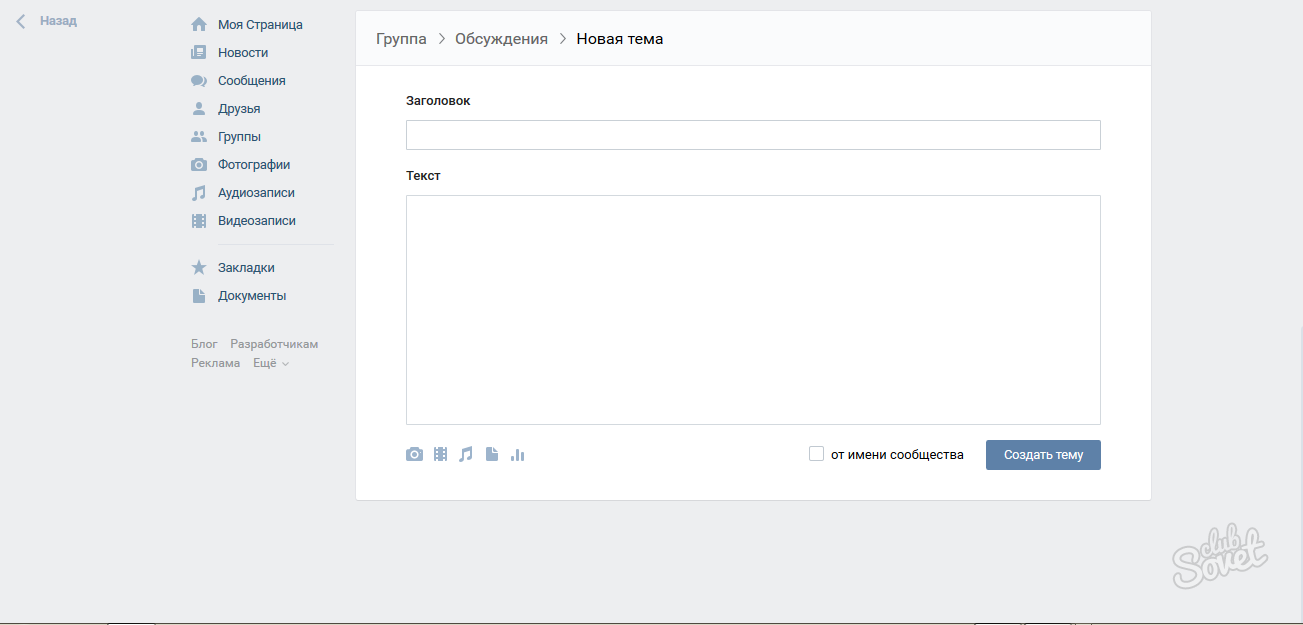
Как вы увидите в подсказке на самом сайте vk.com, при выборе параметра Открытые, доступ к созданию новых тем будет у всех людей, состоящих в группе. А при выборе параметра Ограниченные — создавать новые темы смогут только редакторы и администраторы сообщества (т.е. пока что только вы). Обратите внимание, что тут настраивается доступ только к созданию новых обсуждений. Участвовать в них смогут все, у кого есть доступ в группу. Наша группа – открытая, поэтому участвовать в обсуждениях может кто угодно.
Мы рекомендуем поставить ограниченный доступ, т.к. объективно для группы, являющейся магазином, нет необходимости разрешать создавать новые обсуждения всем подряд. Тем самым вы убережете себя от совершенно ненужной вам работы по удалению спама.
Создаем новое обсуждение ВКонтакте
После того, как вы сохранили изменения, под основной информацией группы вы увидите блок обсуждений. Пока что там нет ни одной темы. Чтобы создать обсуждение, нажмите на ссылку Новая тема:
Заполните все необходимые поля и нажмите Создать тему:
Вы можете создавать обсуждения как от имени сообщества, так и от собственного имени.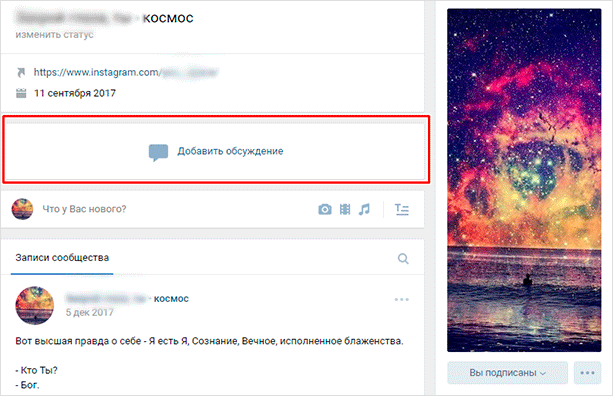 Попробуйте оба варианта и посмотрите, в чем разница. Мы рекомендуем создавать обсуждения от имени сообщества.
Попробуйте оба варианта и посмотрите, в чем разница. Мы рекомендуем создавать обсуждения от имени сообщества.
Как редактировать блок обсуждений и сами обсуждения ВКонтакте
После того, как вы добавили первое обсуждение, у вас появилась возможность редактировать блок обсуждений:
Количество тем на странице группы — количество тем (заголовков) обсуждений, которые вы будете видеть на главной странице группы (у нас сейчас создано всего одно обсуждение, поэтому только оно и отображается). Если вдруг у вас обсуждений будет больше трех, то на главной странице при данных настройках будут отображаться только три, а остальные будут доступны при переходе в раздел обсуждений. Мы не рекомендуем отображать на главной странице группы больше 3-4 тем обсуждений.
Порядок сортировки тем – тот порядок, в котором у вас на главной странице группы будут отображаться темы обсуждений. Возможно всего 2 варианта: по дате создания и по дате обновления.
Обязательно установить галочку Блок обсуждений над новостями группы. В противном случае блок обсуждений «переедет» в самый низ страницы под аватарку и посетителям будет очень сложно его найти.
Чтобы отредактировать обсуждение, зайдите в него, нажав на его тему. В открывшемся окне нажмите кнопку Редактировать и выберите действие из выпадающего списка:
Изменить название — позволяет заменить название темы (Например, в нашем случае Отзывы мы можем поменять на Отзывы и предложения).
Прикрепить опрос — позволяет прикрепить к теме опрос. Эта опция для интернет-магазинов используется не очень часто, поэтому подробнее об опросах мы расскажем в другой раз.
Закрепить тему — позволяет сделать так, чтобы данное обсуждение всегда отображалось в списке обсуждений в самом верху, независимо от того, когда в него был добавлен последний ответ. Используется в случае, когда обсуждений много, и надо закрепить наверху более важное, облегчив к нему таким образом доступ.
Используется в случае, когда обсуждений много, и надо закрепить наверху более важное, облегчив к нему таким образом доступ.
Закрыть тему — позволяет запретить добавление новых комментариев в обсуждение. Используется, когда обсуждение потеряло свою актуальность, но все еще может быть полезным для целей группы. Например, вы проводили конкурс, используя обсуждения. Конкурс завершился, но вам хочется, чтобы информация о нем сохранилась и была доступна для ознакомления новым участникам группы. Это также не очень востребованная опция для интернет-магазинов.
Удалить тему — думаем, из названия данного пункта понятно его назначение.
Ну а чтобы отредактировать тот текст, который вы опубликовали для описания обсуждения, просто нажмите кнопку Редактировать под ним:
Как отвечать на обсуждения и добавлять комментарии ВКонтакте
Чтобы добавить новый комментарий к обсуждению, просто впишите его в соответствующее поле и нажмите кнопку Отправить. Здесь также доступна отправка от имени сообщества или от вашего собственного имени. Мы рекомендуем вести диалоги от имени сообщества: так пользователям легче идентифицировать администратора группы:
Здесь также доступна отправка от имени сообщества или от вашего собственного имени. Мы рекомендуем вести диалоги от имени сообщества: так пользователям легче идентифицировать администратора группы:
При добавлении нового комментария в обсуждении все пользователи, которые когда-либо что-то в этом обсуждении писали, увидят обновления в разделе Мои новости
, в блоке Комментарии.Но если ваш комментарий адресован конкретному человеку, мы рекомендуем отправлять его через кнопку Ответить:
Тогда ответ будет выглядеть так:
А пользователь получит персональное уведомление о том, что ему был направлен ответ в данной теме:
Как добавить ссылку на обсуждение в меню группы ВКонтакте
В предыдущем уроке Оформление группы ВКонтакте. Часть 3. Как оформить меню в группе в ВКонтакте, когда мы добавляли ссылки к пунктам меню группы, мы оставили без ссылки пункт Отзывы. Сейчас мы хотим сделать ссылку с этого пункта на только что созданное обсуждение.
Сейчас мы хотим сделать ссылку с этого пункта на только что созданное обсуждение.
Для этого нам нужно, как и в случае с фотографиями и страницами, получить уникальный адрес обсуждения на сайте vk.com. Для этого откроем обсуждение и посмотрим в адресную строку браузера:
Переходим на страницу редактирования меню группы и вставляем этот адрес в код меню аналогично тому, как мы поступали с адресами внутренних страниц:
Не забываем сохранить изменения и проверяем полученный результат.
Теперь при нажатии на пункт меню Отзывы на главной странице группы, открывается созданное нами сегодня обсуждение.
Важное дополнение:
Если у вас, как и в приведенном здесь примере, других обсуждений кроме Отзывы нет, и если это обсуждение вынесено в главное меню группы, то имеет смысл отключить показ блока отзывов над новостями группы (см. описание того, как это сделать, выше)
Задание: придумать и создать для группы 1-3 обсуждения.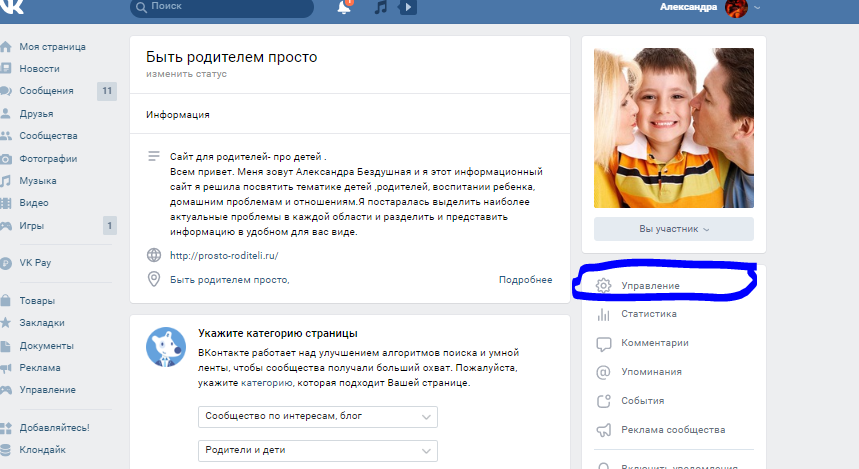 Добавить в меню группы ссылку на обсуждение Отзывы (как в нашем примере).
Добавить в меню группы ссылку на обсуждение Отзывы (как в нашем примере).
Как создать обсуждение в группе вк
Здравствуйте, друзья! Думаю, Вы замечали, что в различных группах или публичных страницах администраторы или подписчики создают обсуждения, в которых потом принимают участие другие люди. Так вот, если у Вас также есть свое сообщество, а может Вас выбрали администратором группы, тогда следует больше узнать про них. Ведь они помогают привлечь новых подписчиков: люди делятся опытом, задают вопросы и прочее, и повышают активность пользователей.
В этой статье мы рассмотрим, как создавать новые обсуждения в своей группе, закрепить одно из них вверху списка, редактировать название или сам текст, закрыть или удалить те, которые потеряли актуальность.
Если Вы продаете какой-нибудь товар или предоставляете различные услуги, тогда создание меню в группе Вконтакте поможет привлечь новых клиентов. Прочесть подробную статью можно, перейдя по ссылке.
Добавляем
Для того чтобы добавить новое обсуждение в своей группе Вконтакте с компьютера или ноутбука, зайдите в свой аккаунт и откройте главную страницу сообщества. Под основной информацией и блоком с фотографиями есть кнопочка «Добавить обсужд….» – нажмите на нее.
Если у Вас такого поля нет, тогда зайдите в «Управление сообществом» и перейдите в меню справа на вкладку «Разделы». Посмотрите, чтобы обсуждения не были «Выключены». Выберите вместо этого пункт или «Открытые» (все участники группы смогут создавать), или «Ограниченные» (создают их только редакторы и администраторы сообщества).
Дальше введите «Заголовок» и в поле «Текст» напишите первое сообщение. В левом нижнем углу есть несколько значков, Вы можете добавить фото, видео, музыку, документ или опрос к создаваемому.
Если хотите, чтобы оно было добавлено не от Вашего имени, а «от имени сообщества», поставьте галочку в соответствующем поле. Нажмите «Создать тему».
Новое обсуждение будет добавлено в сообщество.
Если Вы захотите отредактировать текст в группе, тогда откройте весь список с обсуждениями и наведите курсор на нужное. Вверху справа появится карандаш и крестик. Нажмите на карандаш, чтобы изменить текст.
Вот так выглядит список на главной странице группы. Как видите у меня их 4 штуки, но видно только 3. Также их можно отсортировать по дате обновления и по дате создания.
Если Вы хотите, чтобы вверху списка всегда отображалось определенное, не зависимо от дат, можно закрепить обсуждение на главной странице группы Вконтакте.
Для этого откройте весь список и найдите нужное. Затем кликните по нему.
Дальше в правом верхнем углу нажмите на кнопочку «Редактировать тему».
Появится вот такое окошко. В нем поставьте галочку в поле «Закрепить тему» и нажмите «Сохранить».
Здесь же можно изменить заголовок и добавить к нему опрос.
Теперь закрепленное обсуждение всегда будет отображаться вверху всего списка на главной странице.
Если у Вас группа, тогда блок с обсуждениями находится над новостями, если публичная страница, тогда он размещен справа.
Если Вам интересно, перенести, чтобы этот блок находился с правой стороны под аватаркой группы и ее участниками, тогда сделайте следующее. Над списком нажмите на кнопочку «ред.».
В следующем окне уберите галочку с поля «Блок обсуждений над новостями группы» и нажмите «Сохранить».
Также можно выбрать количество тем, которые будут отображаться на странице и тип сортировки.
Теперь они отображаются в группе с правой стороны.
Если потребуется все вернуть назад и возникнет вопрос, как сделать обсуждения сверху, чтобы они отображались перед новостной лентой, тогда, как было написано выше, нажмите на кнопочку «ред. » и поставьте галочку в поле «Блок обсуждений над новостями группы».
» и поставьте галочку в поле «Блок обсуждений над новостями группы».
Как убрать
Можете создавать обсуждения на различные темы, а если Вы видите, что пользователи не участвуют в каких-то, тогда их можно спокойно удалять из списка.
Для этого откройте список и кликните по тому, которое нужно убрать из списка.
Дальше в правом верхнем углу нажмите на кнопочку «Редактировать тему».
В следующем окне кликните по кнопке «Удалить тему». Появится окошко, в котором нужно подтвердить удаление выбранного обсуждения.
Если Вы не хотите удалять обсуждение из списка, но больше не нужно, чтобы подписчики оставляли там свои комментарии, тогда можно «Закрыть тему». При этом комментарий добавить будет невозможно, а прочесть все записи обсуждения получится.
В списке обсуждений группы напротив того, которое закреплено, будет отображаться булавочка, а если оно закрыто, будет отображаться замочек.
Как делать с телефона
Если Вы заходите Вконтакт с телефона или планшета через установленное мобильное приложение, то создать обсуждение в группе, при условии, что у Вас там не ни одного, не получится.
Для этого можете попробовать зайти в вк через браузер, используя мобильную версию сайта. Затем создайте хотя бы одно. Или же можно создать обсуждение с компьютера, как было описано в первом пункте.
Вот когда в группу уже будут добавлены обсуждения, можно воспользоваться мобильным приложением и создать через него новые.
Для этого зайдите в свою группу и в блоке с обсуждениями нажмите на кнопочку «Показать все».
После этого вверху справа нажмите на крестик.
Введите заголовок для нового и нажмите «ОК».
Теперь нужно написать первое сообщение и отправить его.
Обсуждение в группе будет создано и появится в общем списке.
Чтобы закрепить его вверху списка, удалить или закрыть ненужное обсуждение, нажмите на его тему и задержите палец.
После этого появится вот такое окошко. Выберите в нем нужный пункт.
С обсуждениями в сообществе Вконтакте мы разобрались. Думаю, все понятно, и теперь Вы сможете создать их в своем сообществе, чтобы делиться своими знаниями и мыслями, и узнавать мнение других пользователей.
Обсуждения Вконтакте — создаем и настраиваем их в сообществе
Обсуждения — своего рода отдельная страница, посвященная определенной теме, в которой могут общаться участники, гости и руководители сообщества.
Этот инструмент используют для предоставления возможности оставлять отзывы, обсуждать публикуемую информацию, товары или услуги. Это если хотите, небольшой форум в рамках сообщества, доска объявлений.
Ниже будет разобран процесс создания обсуждения в группе Вконтакте.
Как выглядит этот инструмент на практике
Если мы откроем страницу, где присутствуют обсуждения, то увидим их либо в основном информационном блоке, либо в дополнительном меню.
Если настройки приватности позволяют, вы можете включиться в беседу, оставляя свои сообщения, либо отвечая на посты пользователей.
Просмотр тематической веткиКак создать обсуждение с компьютера
Изначально, этот инструмент имеет статус «Ограниченные«. И создавать новые ветки могут только администраторы или руководители сообщества (см. как назначить админа в группе Вконтакте).
Но если они изменят настройки, и откроют обсуждения для всех участников, то публикацию новых веток будет доступна и для них тоже.
Сначала давайте разберемся, как вообще активировать инструмент в сообществе, изменить его тип и выбрать месторасположение.
Включаем инструмент в настройках группы
Работать следует со страницы пользователя, которая есть в списке руководителей. Вам следует войти на свою страницу Вконтакте, затем перейти в нужное сообщество.
Кстати, есть разница в процессе настройки. В группах можно разрешать всем размещать обсуждения — об этом мы говорили выше. А в публичных страницах только администраторы могут. Отсюда и небольшие в разделе «Управление«. Эти особенности обусловлены тем, что в этих двух типах сообществ, есть существенные различия.
А в публичных страницах только администраторы могут. Отсюда и небольшие в разделе «Управление«. Эти особенности обусловлены тем, что в этих двух типах сообществ, есть существенные различия.
Почитать о них можно в статье — как перевести группу в публичную страницу Вконтакте?.
Для публичных страниц
Переходим в нужное сообщество, в правом углу нажимаем на ссылку «Управление«. Затем раздел «Настройки«, и здесь вкладка «Разделы«.
Отмечает галочкой пункт «Обсуждения«. Для вывода беседы на стартовой странице, выберите ее в одном из выпадающих меню — «Главный блок«, либо «Второстепенный блок«. Теперь сохраняем настройки.
А сейчас для групп
Переходим в группу. Здесь по аналогии — идем по ссылке «Управление«. По аналогии — раздел «Настройки«, вкладка «Разделы«.
Здесь находим пункт «Обсуждения«. В выпадающем меню доступно три варианта выбора:
- Выключены;
- Открытые;
- Ограниченные.

Чтобы активировать инструмент, выберите второй или третий вариант. Открытые — любой пользователь сможет создавать ветку в обсуждениях. Ограниченные — только администраторы могут создавать. Но писать все равно может любой желающий, если группа не закрыта.
Затем указываем место на странице, где хотим выводить блок с обсуждениями. И сохраняем настройки.
Пробуем создать новое обсуждение
Сам процесс похож на создание новой записи Вконтакте.
Нам следует нажать на ссылку «Добавить обсуждение«, которая теперь есть на главной странице сообщества.
Ссылка для добавления обсужденияЭто может сделать любой человек, даже не админ, если на этапе выше, вы выбрали соответствующий уровень доступа. Опять же — только для групп. В пабликах это прерогатива руководителей.
После этого мы переместимся к форме, где нужно заполнить заголовок и текст. При необходимости, вы можете добавить мультимедиа контент — фото, видео и т. д. Кнопки для этого отображены в нижней части окна. Если хотите открыть ветку от имени группы, отметьте соответствующий пункт. Когда все будет готово, нажмите на кнопку «Создать тему«.
д. Кнопки для этого отображены в нижней части окна. Если хотите открыть ветку от имени группы, отметьте соответствующий пункт. Когда все будет готово, нажмите на кнопку «Создать тему«.
Кстати, после того, как будет создано хотя бы одно обсуждение, ссылка для добавления будет скрыта. Чтобы найти ее, щелкните по заголовку блока «Обсуждения» — вы перейдете к просмотру открытых веток. И здесь будет кнопка «Создать тему«.
Теперь сделаем это с телефона
Актуально при работе через приложение Вконтакте, на смартфонах Андроид и iPhone.
Процесс аналогичен для групп и публичных страниц. Открываем приложение, идем в раздел «Сообщества«. Здесь находим и открываем нужное.
Находясь на стартовой странице, найдите блок со счетчиком количества обсуждений. И щелкните по нему. На следующей странице открываем меню, щелкнув по значку в правом верхнем углу экрана. В появившемся списке выбираем «Создать«.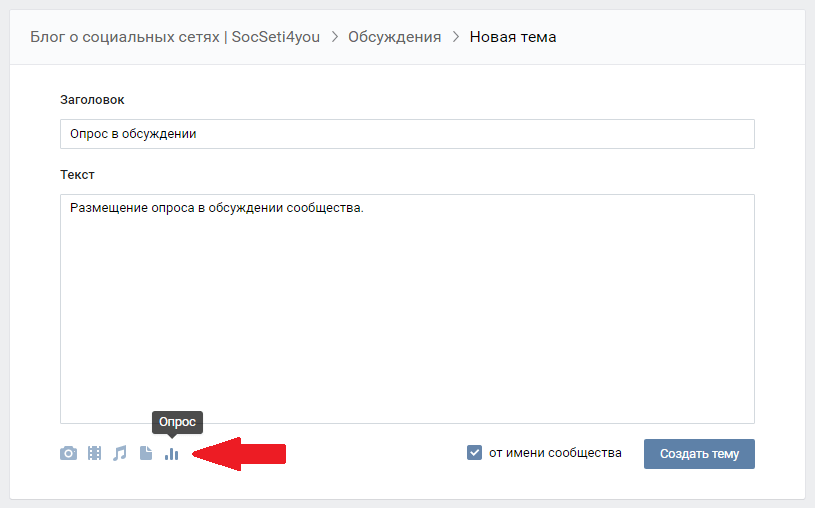
Указываем название темы, а затем обязательно публикуем первое сообщение. После этого обсуждение будет создано.
Просмотреть его можно в соответствующем списке. Теперь пользователи могут вести здесь беседу.
Видео гид. Учимся создавать новые обсуждения в группах и публичных страницах в ВК
Обсуждения ВКонтакте — сбор базы пользователей
Модуль «Обсуждения» позволяет найти самый «сок», образец целевой аудитории, реальных клиентов. Собрав пользователей с топиков типа «Отзывы», можно посмотреть, в каких группах состоят, в какой контент вовлекаются. Таким образом можно найти идеи для контента, «боли» аудитории, преимущества конкурентов и т. д.Собрав все обсуждения сообществ конкурентов, можно подсмотреть, как они выстраивают коммуникацию с клиентами, найти их «фишки», УТП, особенности скидочной системы, интересные обсуждения, в которые активно вовлекается аудитория, например, «Флудилка», «Любимые фильмы» и т. д.
А собрав тематические обсуждения, например, «До какого возраста нужно ГВ», можно найти идеи для промопостов, контента, так как вопросы, как правило, задают новоиспеченные родители, а отвечают более опытные.
Также благодаря модулю «Обсуждения» можно проследить:
- Становятся ли участники конкурсов за репост в вашем сообществе реальными клиентами или нет. Для этого необходимо собрать пользователей, которые вовлекались в обсуждения сообщества типа «Отзывы», начиная с даты, когда был запущен конкурс. Полученную базу можно пересечь с аудиторией, которая вовлекалась в посты конкурсов репостов (ставила лайки, комментировала, делала репосты). Таким же образом можно пересечь аудиторию промопостов и продающих постов с базой пользователей с обсуждений.
- Нет ли расслоения между покупающей аудиторией сообщества и теми, кто просто сидит в сообществе ради развлечения. Для этого необходимо сделать пересечение базы с пользователями из обсуждений типа «Как заказать», «Отзывы» с базой пользователей, которые вовлекаются в посты на стене сообщества. При обнаружении большой разницы мы рекомендуем пересмотреть контент-план, запустить акции или скидки для подписчиков и т. д., чтобы стимулировать аудиторию к покупке.

- Кто становится клиентом, а кто нет, сделав пересечение баз пользователей с разных видов обсуждений. Например, собрав пользователей с обсуждений типа «Вопросы», «Пробные занятия/бесплатные уроки» и «Отзывы» в группе по танцам и сделав пересечение полученных баз, мы выяснили, что те, кто задаёт вопросы, редко приходят на занятия и становятся клиентами, а те, кто приходит на пробное занятие, покупает, как правило, абонемент.
Как сделать обсуждения в вк. Как создать обсуждение в группе вк
Стоит отметить, что с помощью обсуждений можно существенно повысить активность в группе Вконтакте.
Итак, как создать обсуждение в группе Вконтакте? И как его редактировать (изменить, удалить, перенести и пр.)?
Как создать обсуждение в группе В Контакте
1. Переходим в «Управление сообществом». На вкладке «Информация» мы увидим «Обсуждения»:
На вкладке «Информация» мы увидим «Обсуждения»:
Выбираем тип обсуждения:
Открытые — любой участник группы может создавать обсуждения. Ограниченные — возможность создавать обсуждения имеется только в руководителей группы.
2. На странице группы появится новый раздел «Обсуждения». Для того, чтобы добавить новую тему нажимаем «Добавить обсуждение»:
3. Перед вами появиться форма, которую вы должны заполнить:
Указываем заголовок темы, пишем текст, добавляем материалы: фотографии, видео, аудио и т.д.. Если хотите создать опрос, в «Прикрепить» выбираем «Опрос». Жмём на кнопку «Создать тему»:
Если не хотите писать тему от своего имени, поставьте галочку в пункте «от имени сообщества».
Обсуждение (тему) можно редактировать. Для этого нужно нажать ссылку «редактировать»:
Вы можете изменить название темы, прикрепить опрос, закрепить обсуждение, закрыть его, либо вообще обсуждение удалить. Можете добавить новые материалы или удалить те, что были добавлены раньше.
Обсуждения могут находятся с правой стороны, а могут вверху над блоком с записями (сразу после описания группы).
Чтобы поменять месторасположения блока с обсуждениями, нажимаем на ссылку «ред.». Появится вот такая форма:
Если хотите, чтобы обсуждения были после описания группы, отметьте галочкой пункт «Блок обсуждений над новостями группы».
И блок «Обсуждения» будет находиться после описания Вашей группы.
Обсуждения очень полезны. Кроме того, что они помогают в раскрутке группы В Контакте, так они ещё часто служат для создания меню через wiki-разметку, что для подписчиков очень удобно.
Вам также будет интересно :
—
Обсуждения – один из возможных вариантов организации места для общения участников группы ВКонтакте (наряду с записями на стене, комментариями к ним, фотографиям и видео). Наличие такого раздела в паблике помогает удобно собирать в одном месте какую-либо информацию и всячески стимулировать участников на общение и совершение действий (участие в конкурсах, покупки и прочее).
Прежде чем создавать такие дискуссии, включите эту функцию в группе. Происходит это следующим образом:
- Нажать кнопку «сохранить».
При необходимости уровень доступа к обсуждениям в ВК можно в любой момент менять или убирать их из группы вообще.
При отключении этого раздела уже существующие темы исчезают, но при повторном подключении вновь возвращаются на место в неизмененном виде.
Данный раздел первоначально находится в верхней части стены сообщества под закрепленным постом и основной информацией. Если еще ни одного обсуждения в группе нет, на этом месте будет виднеться надпись «создать обсуждение». Соответственно, функция станет доступна по клику на это сообщение.
Далее, следует заполнить заголовок дискуссии и текст под ним. Если эти действия выполняет кто-то из администрации сообщества, то у них будет возможность опубликовать обсуждение от имени группы. Как и в случае записи на стене, к дискуссии можно добавить медиа-контент, загрузить документ или сделать опрос. Соответствующие кнопки находятся внизу под полем для текста.
Соответствующие кнопки находятся внизу под полем для текста.
После создания первого обсуждения в правом верхнем углу блока с ними на странице группы появится кнопка «ред».
По нажатию на нее открывается окно с некоторыми настройками для раздела обсуждений: их можно перенести с текущего местоположения под блок со списком участников сообщества, а также отрегулировать, сколько обсуждений будут сразу видны на странице группы до перехода в их общий список, и по какому принципу они будут сортироваться.
Второе и последующие обсуждения теперь можно создать, только перейдя в соответствующий раздел группы кликом по одноименному слову. Справа сверху следует нажать «создать тему», далее снова заполнить поля с заголовком и текстом.
Настройки
При переходе в каждое конкретное обсуждение справа вверху появляется кнопка «редактировать тему». Дает она следующие возможности:
- Изменять заголовок;
- Удалять содержимое вообще;
- Закреплять ее вверху всего списка обсуждений;
- Закрывать тему, после чего уже имеющиеся там сообщения останутся на месте, а добавлять новые будет нельзя, если ее вновь не открыть.
 Такой вариант удобен, к примеру, для правил группы или иной информации от администрации сообщества, закончившихся конкурсов и т. д.;
Такой вариант удобен, к примеру, для правил группы или иной информации от администрации сообщества, закончившихся конкурсов и т. д.; - Создавать и настраивать опросы.
Что обсуждать
Чаще всего дискуссии могут содержать:
- Организационную информацию: правила группы, различные инструкции (если сообщество представляет компанию или сервис), условия заказов и т. д.;
- Подборки текстового или медиа-материала по теме сообщества, какой бы она ни была.
Также этот раздел может использоваться и для вопросов, никак не относящихся к теме группы.
Любой контент находит поклонников; ВКонтакте — неплохая стартовая площадка.
Почему бы не обсудить новости с другими пользователями? Чтобы предоставить подписчикам такую возможность, не требуется много усилий. Как создать обсуждение в группе ВКонтакте?
Добавление свежих тем по умолчанию на сайте не предусмотрено, поэтому новые обсуждения придется создавать вручную администратору паблика. Это стандартный раздел любого сообщества. В группе обсуждения находятся в центре, сразу после основной информации, а на публичной страничке их можно найти справа. Как создать обсуждение в группе ВК?
Это стандартный раздел любого сообщества. В группе обсуждения находятся в центре, сразу после основной информации, а на публичной страничке их можно найти справа. Как создать обсуждение в группе ВК?
- Чтобы добавить обсуждения, зайдите в раздел под названием “Управление сообществом”.
- Выберите кнопку “Разделы”. Затем вы увидите пункт “Обсуждения”.
- У вас появится возможность выбрать доступ к обсуждениям: открытый или доступный “избранным”. В первом случае оставлять комментарии, создавать новые темы смогут любые пользователи, во втором — только участники сообщества.
- Если вы имеете дело с более “современным” видом сообщества, пабликом, алгоритм такой же: “Управление сообществом”, “Разделы”, напротив пункта “Обсуждения” ставим галочку “Сохранить”.
- Нажимаем на блок “Создать тему”, прикрепляем яркое название, краткое описание. В целом, особенности такие же, как и на стене группы: прикрепляем опросы, фото, аудио и видео.
Как создать обсуждение в группе ВКонтакте с телефона
Люди отдают предпочтение мобильным, легким устройствам: смартфонам, планшетам. Они позволяют всегда находиться на связи. Автор тематического блога или бизнес-аккаунта ВКонтакте (и в любой иной социальной сети) — не исключение. Если вы задаетесь вопросом, как создать новое обсуждение с мобильного приложения, вот небольшой обзор ситуации.
Они позволяют всегда находиться на связи. Автор тематического блога или бизнес-аккаунта ВКонтакте (и в любой иной социальной сети) — не исключение. Если вы задаетесь вопросом, как создать новое обсуждение с мобильного приложения, вот небольшой обзор ситуации.
- Зайдите в браузер с вашего телефона.
- Введите в поисковой строке адрес сайта.
- Заполните поля с логином, паролем.
- Откройте список групп, пабликов, в которых вы состоите на данный момент.
- Нажмите на раздел “Управление”. Вы увидите список групп, в которых вы обозначены как администратор, создатель, модератор.
- Сделайте свайп вправо, чтобы открыть основное меню. В конце списка (“Моя страница”, “Фотографии”, “Музыка”…) отыщите пункт “Перейти на полную версию”. Нажав на него, вы увидите сайт в обычном виде, как на компьютерном устройстве. Затем проделайте действия, последовательность которых изложена выше, в предыдущем разделе статьи.
- Если вы скачали приложение (например, на iPhone), зайдите в группу, “Обсуждения”, клавиша “Изменить”.
 В левом углу возникнет знак “+”. Нажав на него, вы сможете добавить свежую тему.
В левом углу возникнет знак “+”. Нажав на него, вы сможете добавить свежую тему.
Как разместить обсуждение в группе ВКонтакте сверху
Как уже было упомянуто выше, в пабликах и группах обсуждения расположены по-разному. Но существует возможность поменять их местами при необходимости.
- После момента создания новой темы рядом с ней появляется небольшая кнопка “Ред.” (“Редактировать”). Обратите на нее внимание.
- Нажмите на нее. Перед вами возникнет окно с необходимыми настройками.
- Можно избрать от трех до десяти тем на ваше усмотрение (следует обратить внимание на самые обсуждаемые, полезные вещи; выяснить, чем интересуются в первую очередь ваши активные, постоянные читатели). Они будут видны сразу же, едва посетитель зайдет на страничку. А остальные темы станут скрытыми “до востребования”: нажав на пункт “Обсуждения”, можно будет получить к ним доступ.
- Теперь про блок обсуждений. Изначально в настройках задано: блок обсуждений находится сразу под новостями группы.
 Если вы вручную уберете эту галочку, все темы автоматически перенесутся в правую сторону экрана. Если вам необходимо, чтобы обсуждения располагались в самом верху странички, эта небольшая подсказка вам непременно поможет улучшить внешний вид блога.
Если вы вручную уберете эту галочку, все темы автоматически перенесутся в правую сторону экрана. Если вам необходимо, чтобы обсуждения располагались в самом верху странички, эта небольшая подсказка вам непременно поможет улучшить внешний вид блога.
Итак, в сегодняшнем выпуске я расскажу вам, как создать обсуждение в группе вк, также укажу на мелкие детали, которые помогут не только создать обсуждение, но и добавить опрос, например.
Как создать обсуждение в группе Вконтакте
- Сначала необходимо открыть свою группу и перейти в раздел «Управление сообществом». На наглядно показано, как выполняется вход в панель управления.
- Теперь в панели управления во вкладке «Настройки» выберите «Разделы». После чего найдите пункт «Обсуждения» и нажмите «Ограниченные» (при ограниченном доступе, создавать новые темы могут только редакторы и руководители). Выбирая открытые, вы позволяете каждому участнику создавать обсуждения, что не есть правильно.
- Если в вашем распоряжении группа, а не паблик, то раздел обсуждений появится сверху.
 Вам достаточно нажать по кнопке «Добавить обсуждение». Более наглядно показано на скрине:
Вам достаточно нажать по кнопке «Добавить обсуждение». Более наглядно показано на скрине: - Пропишите название обсуждения и его текст. Затем нажмите «Создать тему».
- Не забываем, что редактор не элементарный: у вас есть возможность добавлять медиафайлы (фото, аудио, видео), даже можно создать опрос. Для этого нажмите на крайний значок в нижней панели. После чего появятся новые поля: тема опроса и варианты ответа. Прописывайте туда всё, что требуется и и жмите «Создать тему»
- Справа вверху нажмите «Редактировать». Появится окно, в котором можно отметить закрыть тему или закрепить её.
- Если есть желание открыть обсуждение не от себя лично, то отметьте галочкой «от имени сообщества».
- Через кнопку «Редактировать» вы в любой момент сможете добавить опрос, медиафайл, дополнительный вопрос… Также будет возможность удалить обсуждение.
Как создать обсуждение в группе Вконтакте
Любой контент находит поклонников; ВКонтакте — неплохая стартовая площадка.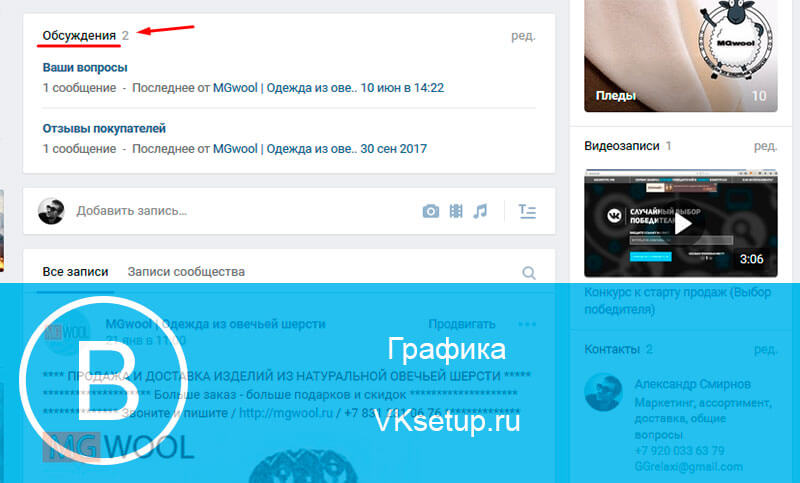
Почему бы не обсудить новости с другими пользователями? Чтобы предоставить подписчикам такую возможность, не требуется много усилий. Как создать обсуждение в группе ВКонтакте?
Как создать тему в группе ВКонтакте
Добавление свежих тем по умолчанию на сайте не предусмотрено, поэтому новые обсуждения придется создавать вручную администратору паблика. Это стандартный раздел любого сообщества. В группе обсуждения находятся в центре, сразу после основной информации, а на публичной страничке их можно найти справа. Как создать обсуждение в группе ВК?
- Чтобы добавить обсуждения, зайдите в раздел под названием “Управление сообществом”.
- Выберите кнопку “Разделы”. Затем вы увидите пункт “Обсуждения”.
- У вас появится возможность выбрать доступ к обсуждениям: открытый или доступный “избранным”. В первом случае оставлять комментарии, создавать новые темы смогут любые пользователи, во втором — только участники сообщества.
- Если вы имеете дело с более “современным” видом сообщества, пабликом, алгоритм такой же: “Управление сообществом”, “Разделы”, напротив пункта “Обсуждения” ставим галочку “Сохранить”.

- Нажимаем на блок “Создать тему”, прикрепляем яркое название, краткое описание. В целом, особенности такие же, как и на стене группы: прикрепляем опросы, фото, аудио и видео.
Как создать обсуждение в группе ВКонтакте с телефона
Люди отдают предпочтение мобильным, легким устройствам: смартфонам, планшетам. Они позволяют всегда находиться на связи. Автор тематического блога или бизнес-аккаунта ВКонтакте (и в любой иной социальной сети) — не исключение. Если вы задаетесь вопросом, как создать новое обсуждение с мобильного приложения, вот небольшой обзор ситуации.
- Зайдите в браузер с вашего телефона.
- Введите в поисковой строке адрес сайта.
- Заполните поля с логином, паролем.
- Откройте список групп, пабликов, в которых вы состоите на данный момент.
- Нажмите на раздел “Управление”. Вы увидите список групп, в которых вы обозначены как администратор, создатель, модератор.
- Сделайте свайп вправо, чтобы открыть основное меню.
 В конце списка (“Моя страница”, “Фотографии”, “Музыка”…) отыщите пункт “Перейти на полную версию”. Нажав на него, вы увидите сайт в обычном виде, как на компьютерном устройстве. Затем проделайте действия, последовательность которых изложена выше, в предыдущем разделе статьи.
В конце списка (“Моя страница”, “Фотографии”, “Музыка”…) отыщите пункт “Перейти на полную версию”. Нажав на него, вы увидите сайт в обычном виде, как на компьютерном устройстве. Затем проделайте действия, последовательность которых изложена выше, в предыдущем разделе статьи. - Если вы скачали приложение (например, на iPhone), зайдите в группу, “Обсуждения”, клавиша “Изменить”. В левом углу возникнет знак “+”. Нажав на него, вы сможете добавить свежую тему.
Как разместить обсуждение в группе ВКонтакте сверху
Как уже было упомянуто выше, в пабликах и группах обсуждения расположены по-разному. Но существует возможность поменять их местами при необходимости.
- После момента создания новой темы рядом с ней появляется небольшая кнопка “Ред.” (“Редактировать”). Обратите на нее внимание.
- Нажмите на нее. Перед вами возникнет окно с необходимыми настройками.
- Можно избрать от трех до десяти тем на ваше усмотрение (следует обратить внимание на самые обсуждаемые, полезные вещи; выяснить, чем интересуются в первую очередь ваши активные, постоянные читатели).
 Они будут видны сразу же, едва посетитель зайдет на страничку. А остальные темы станут скрытыми “до востребования”: нажав на пункт “Обсуждения”, можно будет получить к ним доступ.
Они будут видны сразу же, едва посетитель зайдет на страничку. А остальные темы станут скрытыми “до востребования”: нажав на пункт “Обсуждения”, можно будет получить к ним доступ. - Теперь про блок обсуждений. Изначально в настройках задано: блок обсуждений находится сразу под новостями группы. Если вы вручную уберете эту галочку, все темы автоматически перенесутся в правую сторону экрана. Если вам необходимо, чтобы обсуждения располагались в самом верху странички, эта небольшая подсказка вам непременно поможет улучшить внешний вид блога.
Агния Ермолаева (Написано статей: 107)
Автор, специалист в пользовании социальными сетями и онлайн образовании. В прошлом окончила факультет экономики и маркетинга, и поняла, что ей нравится работать в этом направлении. Больше всего в своих работах делает уклон на продвижения, раскрутку бренда в интернете и социальных сетях. Просмотреть все записи автора →Оценка статьи:
Загрузка…Поделиться с друзьями:
Контакты службы поддержки ВКонтакте | LiveAgent
Похоже, вы пытаетесь связаться со службой поддержки Contact VK (Vkontakte).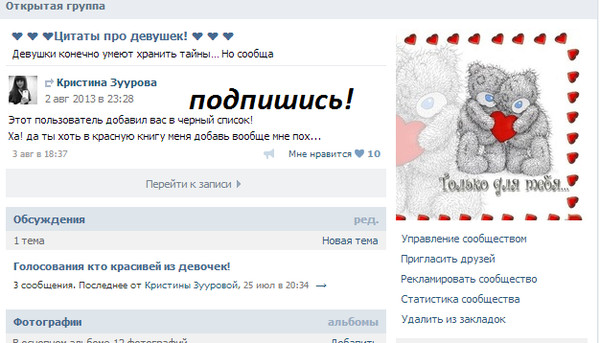 К сожалению, мы не связаны со службой поддержки Contact VK (Vkontakte). Мы две совершенно разные бизнес-организации. Однако, чтобы облегчить вам жизнь, мы исследовали веб-сайт Contact VK (Vkontakte) и нашли следующие контактные данные службы поддержки клиентов. Пожалуйста, свяжитесь с представителями Contact VK (Vkontakte), связавшись с ними напрямую, используя контактную информацию, указанную ниже.
К сожалению, мы не связаны со службой поддержки Contact VK (Vkontakte). Мы две совершенно разные бизнес-организации. Однако, чтобы облегчить вам жизнь, мы исследовали веб-сайт Contact VK (Vkontakte) и нашли следующие контактные данные службы поддержки клиентов. Пожалуйста, свяжитесь с представителями Contact VK (Vkontakte), связавшись с ними напрямую, используя контактную информацию, указанную ниже.
Связаться с VK (Vkontakte) Email поддержки
НЕТ
Связаться с VK (Vkontakte) Live Chat Support
НЕТ
Связаться с VK (Vkontakte) Call Center Support
НЕТ
Связаться ВКонтакте (Вконтакте) Форум
НЕТ
Связаться ВКонтакте (Vkontakte) Facebook Страница
НЕТ
SLA и соглашения
Электронная почта SLA
НЕТ
Live Chat SLA
НЕТ
Call Center SLA
НЕТ
Форум SLA
НЕТ
Связаться с VK (Vkontakte) Условия использования
НЕТ
Связаться ВКонтакте (Вконтакте) Политика конфиденциальности
НЕТ
Связаться ВКонтакте (Вконтакте) Политика безопасности
НЕТ
Связаться ВКонтакте (ВКонтакте) GDPR
НЕТ
Другие ссылки
Связаться ВКонтакте (Vkontakte) Wikipedia Страница
НЕТ
Связаться ВКонтакте (ВКонтакте) Партнерская программа
НЕТ
Вернуться в каталог Создать учетную запись БЕСПЛАТНОроссийских издателей могут предлагать аудиокниги в социальной сети ВКонтакте
Переговоры российской социальной сети «ВКонтакте» с издателями показывают, что первое предложение аудиокниг может появиться уже в следующем месяце.
ВКонтакте работает в Санкт-Петербурге из штаб-квартиры на пяти верхних этажах Singer House, на нижних этажах которого находится книжный магазин. Изображение: сайт ВКонтакте
Примечание редактора. Социальная сеть ВКонтакте насчитывает 97 миллионов активных пользователей в месяц в системе, которая поддерживает 89 языков. Как сообщила в прошлом месяце Ассоциация аудио-издателей, американский рынок аудиокниг оценивается примерно в 1 миллиард долларов США, что на 24,5 процента больше, чем в 2017 году. Теперь похоже, что российский тяжеловес в социальных сетях видит альянс с аудио-издателями как способ поймать международная звуковая волна.—Портер Андерсон
Евгений Герден
Служба аудиокниг ВКонтакте приветствуется издателями
Социальная сеть в Санкт-Петербурге, которая называется «ВКонтакте», что означает «ВКонтакте» — «в контакте», — одна из самых популярных социальных сетей среди русскоязычных пользователей, и ожидается, что она добавит аудиокниги в свой сервис в сотрудничестве с некоторыми издательскими домами рынка.
Проект, по словам издателей, имеет большое значение для ВКонтакте и будет основан на мобильной платформе VK Apps.Ожидается, что при выпуске в предложении будет доступно 10 000 или более наименований.
По собственным данным Вконтакте, ежемесячно к сайту заходят около 100 миллионов пользователей. Сеть была запущена в 2007 году и сегодня входит в число ведущих веб-сайтов в России по данным аналитической компании Alexa.com.
В список рецептов продуктов «ВКонтакте» входит «ВКонтакте» для iPhone; ВК для Android; VK Live для прямых трансляций; Умная, ежедневная игровая программа; ВК Мессенджер; рекламные инструменты для корпоративных аккаунтов; и платформа VK API для разработчиков.
Книжные издатели сообщают о предварительных переговорах о предоставлении аудиокниг для сервиса, который был запущен в 2007 году.
Те, кто знаком с этими обсуждениями, говорят, что, по оценкам платформы, около 40 миллионов пользователей из более широкой восточноевропейской базы пользователей могут быть заинтересованы в платной программе аудиокниг по подписке. Говорят, что рассматриваемая модель предлагает неограниченное использование за 299 рублей в месяц (4,47 доллара США).
Говорят, что рассматриваемая модель предлагает неограниченное использование за 299 рублей в месяц (4,47 доллара США).
Конкурентоспособные услуги будут включать российский литр и стокгольмский Storytel.Издатели говорят, что на данный момент литры, по оценкам, занимают около 50 процентов рынка страны, а за Storytel следует от 15 до 20 процентов.
Издатели и отраслевые обозреватели говорят, что проект может быть очень многообещающим, не в последнюю очередь потому, что компонент развертывания будет включать обнаружение и блокировку пиратского аудиоконтента, что было проблемой в российских социальных сетях, как и в случае с электронными книгами.
«Легализация содержания»
Изображение: ВКонтакте
Книжные издатели, опрошенные « Publishing Perspectives », говорят, что они демонстрируют свою заинтересованность в сотрудничестве с «ВКонтакте» над созданием проекта.
Борис Кузнецов, генеральный директор компании «Росман», специализирующейся на литературе для юных читателей, подтверждает планы своей компании по работе с VK.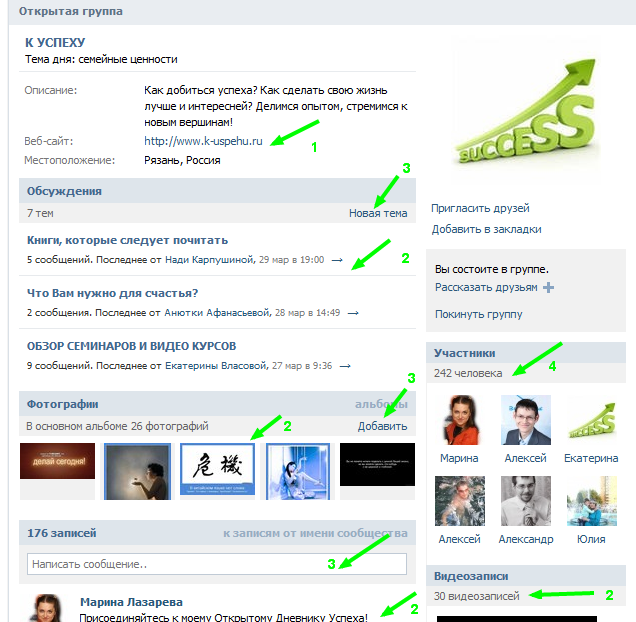
«В настоящее время« ВКонтакте »- крупнейшая социальная сеть в России», — говорит Кузнецов. «И только легализация контента, который уже представлен в пиратских изданиях, принесет нам дополнительную прибыль.
«Тем не менее, несмотря на то, что темпы роста рынка аудиокниг в России достаточно высоки, маловероятно, что развитие сегмента аудиокниг компенсирует снижение, которое мы наблюдаем в продажах печатных книг на рынке.”
Екатерина Кожанова, директор по связям с общественностью компании «Эксмо-Аст», крупнейшего российского издателя, сообщила изданию Publishing Perspectives , что первые предложения проекта запланированы на сентябрь, и, поскольку услуга станет общедоступной, она сможет предоставить более подробную информацию об участии «Эксмо-Аст».
Государственная статистика потребления и спроса на аудиокниги, подготовленная Федеральным агентством по печати и массовым коммуникациям для его Книжный рынок России , показывает, что российский рынок аудиокниг составил около 650 миллионов рублей (9 долларов США.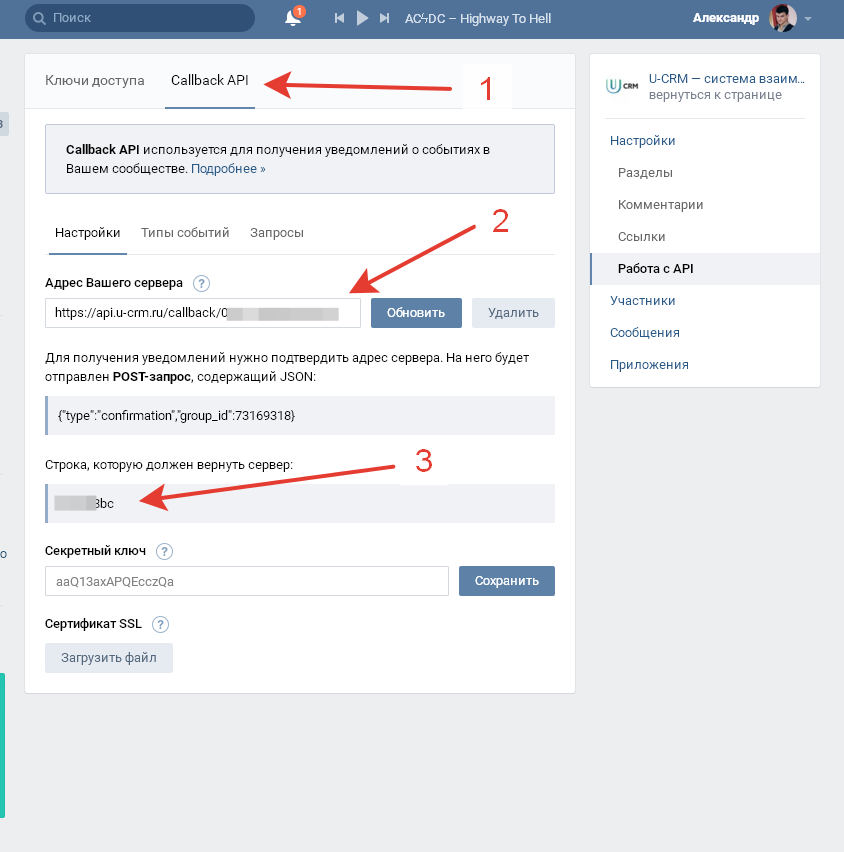 7 миллионов) в 2017 году. Хотя цифры за прошлый год еще не опубликованы, некоторые в издательском сообществе говорят, что, по их мнению, общая сумма превысит 1 миллиард рублей (14,9 миллиона долларов США) в 2018 году.
7 миллионов) в 2017 году. Хотя цифры за прошлый год еще не опубликованы, некоторые в издательском сообществе говорят, что, по их мнению, общая сумма превысит 1 миллиард рублей (14,9 миллиона долларов США) в 2018 году.
В штаб-квартире ВКонтакте в Санкт-Петербурге. Изображение: сайт ВКонтакте
Больше информации об аудиокнигах от Publishing Perspectives можно найти здесь, а на российском рынке — здесь.
Об авторе
Юджин Герден
Юджин Герден — международный писатель-фрилансер, специализирующийся на освещении мировой индустрии книгоиздания и книготорговли.
J&K Assembly откладывает обсуждение обвинений В.К. Сингха | Jammu and Kashmir News
Srinagar: Законодательное собрание Джамму и Кашмира в субботу отложило до понедельника обсуждение утверждений бывшего генерала армии (в отставке) В.К. Сингха о том, что политикам в штате армия платила деньги за выполнение определенных работ .
Решение было объявлено спикером Мубараком Гюлем после того, как несколько ГНД из Джамму попытались отложить обсуждение в связи с началом Навратры в субботу.
Как только палата собралась, BJP MLA Ашок Хаджурия попросил, чтобы обсуждение вопроса, которое было внесено на второе заседание палаты сегодня, было отложено до понедельника.
Хаджурия заручился поддержкой оппозиционных членов НДП и ГНД КПИ (М) М. И. Таригами, которые заявили, что религиозные чувства соответствующих членов следует уважать.
Министр юстиции Мир Сайфулла сказал, что правительство не возражает, если спикер отложит обсуждение. Спикер вчера объявил, что обсуждение обвинений состоится сегодня.
Этот вопрос был поднят в Палате представителей лидером НДП Мехбубой Муфти, который сказал: «Его (Сингха) обвинения опорочили наш имидж. Я хочу знать, когда вы собираетесь проводить обсуждение».
В сообщении, опубликованном в национальной английской ежедневной газете в прошлом месяце, утверждалось, что секретное армейское разведывательное подразделение, созданное во время пребывания генерала Сингха в должности начальника штаба армии, платило деньги министру Джамму и Кашмира за свержение правительства во главе с Омаром Абдуллой. 2010.
Gen (Retd) Сингх отверг обвинения в том, что деньги были выплачены за свержение правительства того времени, а позже пояснил, что средства были предоставлены многим министрам штата прямо после обретения независимости для выполнения определенных работ.
Правящая Национальная конференция потребовала расследования обвинений CBI. Министры правящей партии также подали ходатайство о предоставлении привилегий бывшему главнокомандующему армии, решение по которому находится на рассмотрении спикера.
PTI
Профиль вк — WealthLab
- Дом
- Программное обеспечение
- Расширения
- Обсуждения
- Служба поддержки
- Авторизоваться
- Зарегистрироваться
вк
Начато обсуждение
Эта система действительно работает?- # WealthLab7
назад
Оптимизация движения вперед WFO Color- #FeatureRequest
назад
Обсуждения с участием
Можно ли запустить WL7 в Windows 10 для ARM на MacBook Air M1
назад
Эта система действительно работает?- # WealthLab7
назад
Оптимизация движения вперед WFO Color- #FeatureRequest
назад
Ограничить количество открытых позиций во время реальной торговли?
назад
Должен ли я сообщать обо всех исключениях?- # WealthLab7
назад
Срок службы Wealth Lab Версия 6.9+
назад
Мы сделали это!
назад
Поддержка европейских рынков и брокеров
назад
- © 2021 Quantacula, LLC
- Условия
- Конфиденциальность
- Возврат
- v.1.1.10
Тема : В курсе мы сосредоточимся на Системе торговли выбросами ЕС (EU ETS). Следующие темы будут подробно обсуждены
Modus : После краткого введения по предмету студенты подготовят презентации по научной работе / теме в группах по два человека и представят краткое изложение ее содержания в классе. Оба студента в группе должны были прочитать и понять весь доклад, который они представляют. После презентаций будет возможность для дискуссий и индивидуальных вопросов по теме, а также по методам работы.Дополнительно будут даны домашние упражнения. Сюда входит изложение вашего мнения по определенной теме курса, чтение статьи и ответ вопросы, предлагающие решение эмпирической проблемы или решение небольших аналитических задач. Оценки будут выставляться на основе
Презентации должны
Упражнения
Методы : Поскольку статьи в основном посвящены
|
ВК Обсуждение свопа … — Nissan 370Z Forum
Хотели бы мы использовать VK56DE или VK56VD для свопа?Модель VK56DE — это версия 5,6 л (5552 куб. См), построенная в Дечерде, штат Теннесси. Диаметр цилиндра 98 мм (3,9 дюйма), ход 92 мм (3,9 дюйма).6 дюймов). Выходная мощность составляет 317 л.с. — 320 л.с. (227 кВт) при 4900 об / мин с крутящим моментом от 385 до 393 фунт · фут (522-533 Нм) при 3600 об / мин. Он имеет блок и головки из алюминиевого сплава, а также поршни с покрытием из молибдена с низким коэффициентом трения. Клапанный механизм представляет собой конструкцию с двойным верхним кулачком (DOHC) с системой бесступенчатого регулирования фаз газораспределения (CVTCS) на впускных клапанах. Он также имеет 4 клапана на цилиндр с мелко обработанными распределительными валами и гильзами цилиндров из ковкого чугуна для повышения долговечности.
Motorsport
Nismo также использует VK56DE для гонок FIA GT1.В гоночной комплектации он производит 600 лошадиных сил и 479 фунт-фут крутящего момента. [5]
Nissan Motorsport VK56DE был представлен в Австралии для чемпионата V8 Supercars в 2013 году компанией Kelly Racing в Мельбурне. Объем двигателя был уменьшен до 4990 куб. См, чтобы соответствовать требованиям V8 Supercars. Он имеет диаметр цилиндра и ход 102,69 мм x 75,31 мм. Он будет устанавливаться на версию Nissan Altima из спецификации V8 Supercars «Автомобиль будущего», которая будет конкурировать с 2013 года [6].
Применения:
2004 настоящее время Nissan Armada, 317 л.с. (236 кВт) и 385 фунтов · фут (522 Нм)
2004 — настоящее время Nissan Titan, 317 л.с. (236 кВт) и 385 фунтов · фут (522 Нм)
2004-2010 Infiniti QX56, 320 л.с. (240 кВт) и 393 фунт · фут (533 Нм)
2010 — нынешний Nissan Patrol, 320 л.с. (240 кВт) и 393 фунт · фут (533 Нм)
2008-2012 Nissan Pathfinder, 310 л.с. (230 кВт) и 388 фунтов · фут (526 Нм)
2012 — настоящее время Nissan NV2500 HD, 317 л.с. (236 кВт) и 385 фунтов · ft (522 Нм)
2012 — настоящее время Nissan NV3500 HD, 317 л.с. (236 кВт) и 385 фунтов · фут (522 Нм)
2012 — настоящее время Nissan NV Passenger, 317 л.с. (236 кВт) и 385 фунтов · фут (522 Нм)
2009 — настоящее время Nissan GT-R GT1, 600 л.с. (450 кВт) и 479 фунтов · футов (649 Нм)
Nissan Altima с 2013 г.в., V8 Supercars Australia, 650 л.с. (480 кВт)
Примечания:
Значения мощности Titan, Armada и Pathfinder приведены для обычного топлива с октановым числом 87.Infiniti QX56 мощностью 320 л.с. (240 кВт) больше настроен на топливо премиум-класса (с октановым числом 91+).
Некоторые автомобили с двигателем VK56DE поддерживают E85.
Модель VK56VD представляет собой 32-клапанный двигатель V8 объемом 5,6 л (5552 куб.

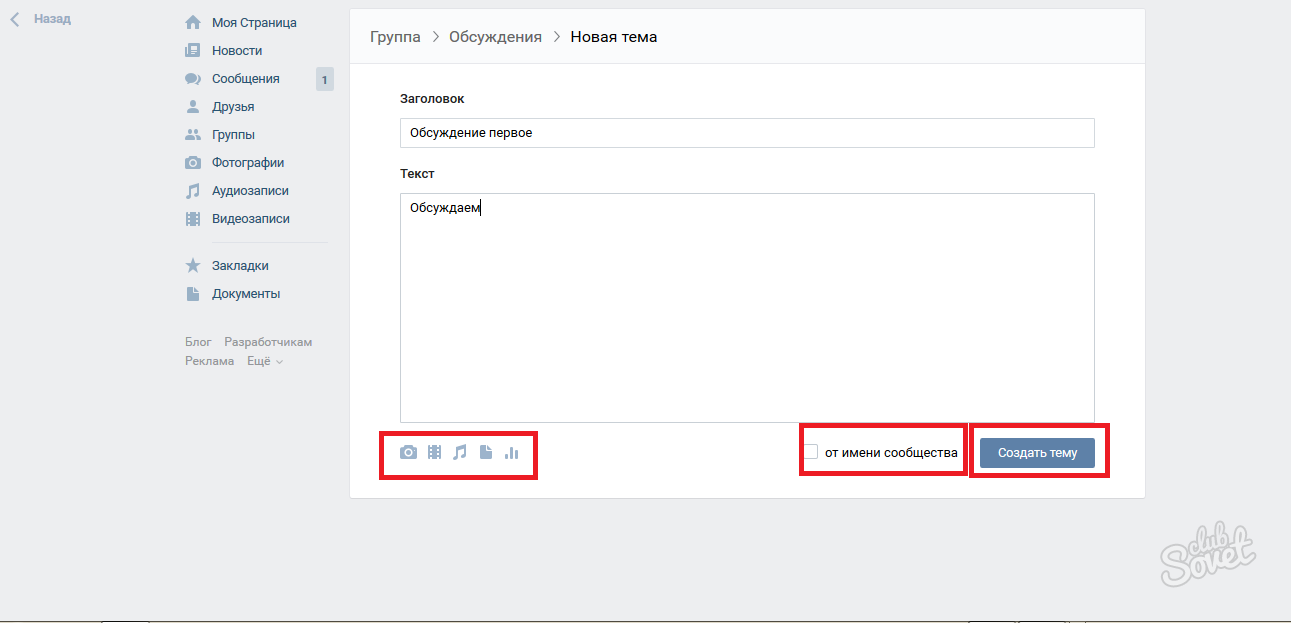
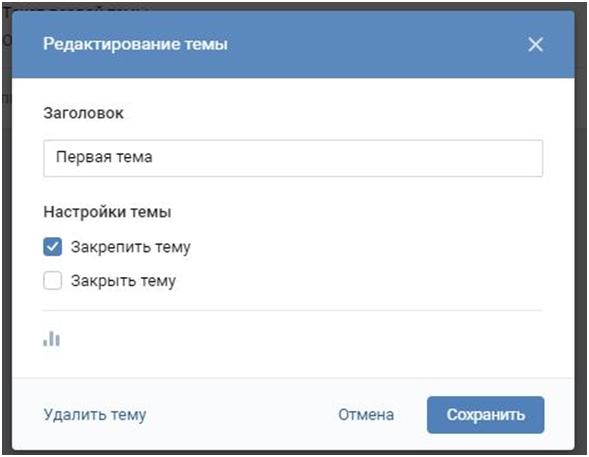 Создание специального обсуждения, посвященного ответам на вопросы, может помочь упорядочить поток вопросов и собрать их все в одном месте.
Создание специального обсуждения, посвященного ответам на вопросы, может помочь упорядочить поток вопросов и собрать их все в одном месте.



 Такой вариант удобен, к примеру, для правил группы или иной информации от администрации сообщества, закончившихся конкурсов и т. д.;
Такой вариант удобен, к примеру, для правил группы или иной информации от администрации сообщества, закончившихся конкурсов и т. д.; В левом углу возникнет знак “+”. Нажав на него, вы сможете добавить свежую тему.
В левом углу возникнет знак “+”. Нажав на него, вы сможете добавить свежую тему. Если вы вручную уберете эту галочку, все темы автоматически перенесутся в правую сторону экрана. Если вам необходимо, чтобы обсуждения располагались в самом верху странички, эта небольшая подсказка вам непременно поможет улучшить внешний вид блога.
Если вы вручную уберете эту галочку, все темы автоматически перенесутся в правую сторону экрана. Если вам необходимо, чтобы обсуждения располагались в самом верху странички, эта небольшая подсказка вам непременно поможет улучшить внешний вид блога. Вам достаточно нажать по кнопке «Добавить обсуждение». Более наглядно показано на скрине:
Вам достаточно нажать по кнопке «Добавить обсуждение». Более наглядно показано на скрине:
 В конце списка (“Моя страница”, “Фотографии”, “Музыка”…) отыщите пункт “Перейти на полную версию”. Нажав на него, вы увидите сайт в обычном виде, как на компьютерном устройстве. Затем проделайте действия, последовательность которых изложена выше, в предыдущем разделе статьи.
В конце списка (“Моя страница”, “Фотографии”, “Музыка”…) отыщите пункт “Перейти на полную версию”. Нажав на него, вы увидите сайт в обычном виде, как на компьютерном устройстве. Затем проделайте действия, последовательность которых изложена выше, в предыдущем разделе статьи. Они будут видны сразу же, едва посетитель зайдет на страничку. А остальные темы станут скрытыми “до востребования”: нажав на пункт “Обсуждения”, можно будет получить к ним доступ.
Они будут видны сразу же, едва посетитель зайдет на страничку. А остальные темы станут скрытыми “до востребования”: нажав на пункт “Обсуждения”, можно будет получить к ним доступ.